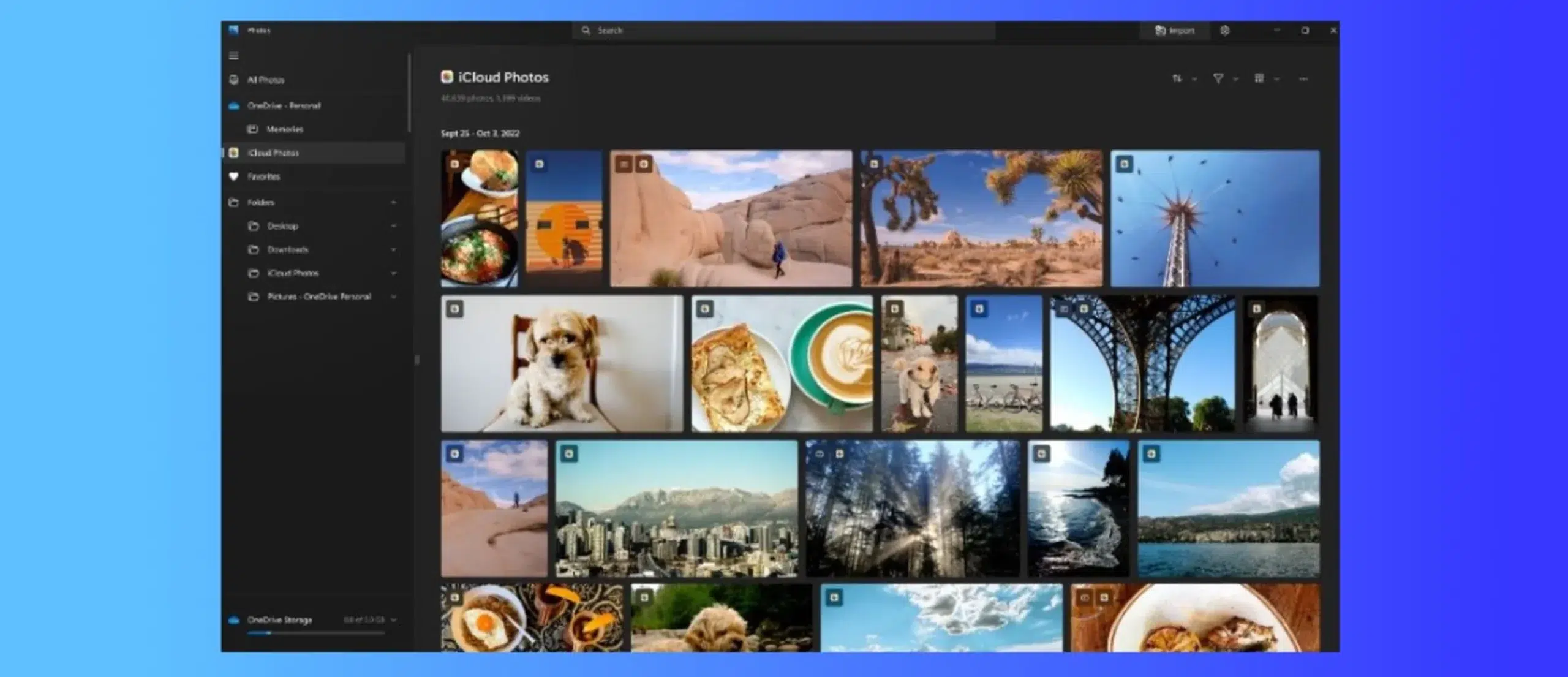Si alguna vez has intentado ver tus fotos del iPhone en la app Fotos de Windows, probablemente te habrás topado con dificultades, mensajes de error o confusión sobre qué método seguir. Muchos usuarios piensan que, al tratarse de dispositivos de ecosistemas distintos, es una tarea complicada o incluso imposible. Sin embargo, hoy en día existen diversas formas sencillas y fiables para acceder, transferir y gestionar tus imágenes de iPhone directamente desde tu ordenador con Windows.
En esta guía vas a descubrir paso a paso todas las maneras disponibles para ver tus fotos del iPhone en un PC con Windows, ya sea usando la app Fotos, iCloud, explorador de archivos u otros programas alternativos. Además, conocerás trucos y recomendaciones para evitar los fallos más habituales, poder organizar tus imágenes y hacer copias de seguridad sin quebraderos de cabeza.
¿Por qué ver las fotos del iPhone en la app Fotos de Windows?
Organizar, visualizar o respaldar las fotos de tu iPhone en el ordenador presenta muchísimas ventajas. La pantalla es más grande, las opciones de edición y gestión son más amplias, puedes liberar espacio en tu móvil y localizar imágenes antiguas con mayor comodidad. Además, si tienes que cambiar de dispositivo, quieres compartir álbumes o realizar copias de seguridad, tener acceso desde tu PC es imprescindible.
Por otro lado, aunque Apple y Microsoft han sido tradicionalmente ecosistemas algo cerrados y poco compatibles, en los últimos años han desarrollado soluciones prácticas que permiten transferir y sincronizar fotos y vídeos entre iPhone y Windows sin mayores problemas, siempre que sigas los pasos adecuados.
Métodos para ver tus fotos del iPhone en la app Fotos de Windows
Existen diferentes métodos para conseguirlo y elegir uno u otro depende de tus preferencias, del número de imágenes o de si quieres o no instalar aplicaciones adicionales. A continuación vas a encontrar explicados los métodos más populares y efectivos:
1. Usar la app Fotos de Windows con cable USB
Este es uno de los sistemas más habituales, rápido y sin necesidad de instalar otros programas. Basta con conectar tu iPhone al ordenador usando un cable USB compatible (el original o uno que soporte transferencia de datos) y seguir unos sencillos pasos:
- Enciende y desbloquea tu iPhone. Si el dispositivo está bloqueado, Windows no lo podrá detectar correctamente.
- Conecta el iPhone a tu PC usando el cable USB.
- En la pantalla del teléfono, cuando aparezca el aviso, pulsa «Confiar en este dispositivo».
- Abre la app Fotos de Windows desde el menú Inicio o buscador.
- Selecciona Importar en la parte superior, luego «Desde un dispositivo USB».
- Selecciona las imágenes que deseas copiar al PC y elige la carpeta de destino.
- La transferencia tardará unos minutos según la cantidad de fotos.
Ten en cuenta que solo se mostrarán las fotos almacenadas localmente en tu iPhone (no las que están exclusivamente en iCloud).
Este método es ideal para quienes buscan una solución sencilla y sin complicaciones. Una vez importadas, podrás ver todas tus fotos en la app Fotos de Windows, editarlas, organizar álbumes o hacer copias de seguridad en discos externos o en la nube.
2. Visualizar fotos desde el iPhone usando el Explorador de archivos
Si lo único que te interesa es abrir y copiar fotos del iPhone a tu PC sin programas adicionales y sin importar el orden de los álbumes, el Explorador de archivos de Windows es tu mejor aliado:
- Conecta el iPhone al PC mediante cable USB.
- Desbloquea el teléfono y acepta la confianza en el dispositivo.
- Entra en «Este equipo» en tu ordenador. Verás el iPhone listado como un dispositivo más.
- Haz doble clic sobre el dispositivo y accede a «Almacenamiento interno».
- En la carpeta «DCIM» encontrarás todas las imágenes y vídeos que has capturado.
- Puedes copiarlas o moverlas al PC o a cualquier otra carpeta.
La mayor pega de este método es que las fotos y vídeos aparecerán todas mezcladas, y no por álbumes como en el móvil. Aun así, es un recurso muy útil si solo necesitas recuperar o transferir archivos rápidamente sin instalar nada.
Ver fotos del iPhone en la app Fotos de Windows con iCloud
Para quienes prefieren no conectar el teléfono por cable o quieren acceso sincronizado en tiempo real, iCloud es la opción más versátil. Permite subir fotos automáticamente y verlas en cualquier dispositivo con sesión en la misma cuenta, tanto desde el navegador como desde la app de iCloud para Windows.
¿Cómo se hace?
Si tienes instalada la app iCloud para Windows:
- En tu iPhone, entra en Ajustes, pulsa tu nombre, accede a iCloud y activa la opción «Fotos en iCloud».
- En tu PC, abre la app iCloud, inicia sesión y marca la casilla de Fotos.
- Asegúrate de tener activada la Fototeca de iCloud y que las fotos y vídeos se descargan automáticamente en el PC.
- Puedes acceder a la carpeta indicada por iCloud para ver y gestionar tus fotos en Windows.
Si prefieres no instalar nada:
- Activa Fotos de iCloud en los ajustes del iPhone.
- Desde cualquier navegador, entra en iCloud.com, inicia sesión y ve al icono de Fotos para visualizarlas y descargarlas directamente.
Ventajas y detalles importantes
El uso de iCloud es muy cómodo si necesitas acceder a tus fotos desde varios dispositivos o si no dispones de cable USB. Ten presente que necesitarás suficiente espacio en tu cuenta de iCloud para subir todas las fotos y que, si editas imágenes en el PC, los cambios no se reflejarán en el iPhone salvo que las vuelvas a subir manualmente a la nube.
Redactor apasionado del mundo de los bytes y la tecnología en general. Me encanta compartir mis conocimientos a través de la escritura, y eso es lo que haré en este blog, mostrarte todo lo más interesante sobre gadgets, software, hardware, tendencias tecnológicas, y más. Mi objetivo es ayudarte a navegar por el mundo digital de forma sencilla y entretenida.